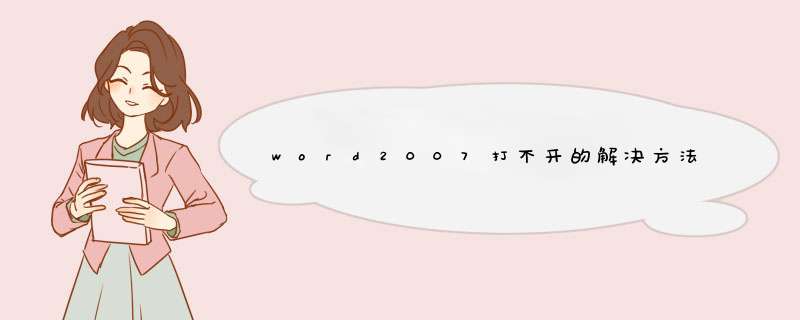
word2007是我们常用的办公软件,有些时候也会碰到一些问题,像是经常发生的word2007打不开了,我们该怎么解决,下面是我整理的word2007打不开的解决 方法 ,希望对您有所帮助!
word2007打不开的解决方法一按WIN+R快捷键打开运行对话框
在打开文本框中键入“winword /safe”命令,单击“确定”按钮
打开word 2007文档,单击左上角的“Office按钮”
出来的列表点击最下面“Word 选项”
d出word选项窗口,点击左窗格的“加载项”,在右边窗口中的管理选项中选择“Word 加载项”并单击旁边的“转到”按钮
d出模板和加载项窗口,单击“模板”选项卡,点击“添加”
选择该目录下面的"NormalEmail.dotm"点击“确定”
完成了,就这么简单,试试你的word能不能正常打开了吧。
原作者:蒋杰
word2007打不开的解决方法二删除Word启动时自动加载的模板和加载项
按WIN+R快捷键打开运行对话框,分别键入以下两条路径,并按回车打开文件夹窗口
%ProgramFiles%\Microsoft Office\office12\startup
%USERPROFILE%\AppData\Roaming\Microsoft\Word\STARTUP
鼠标右击上面两个文件夹,d出的菜单点击“删除”命令
删除Normal.dotm文件
在键盘上按WIN+R组合键打开运行对话框,然后键入以下路径,按回车键打开该文件夹窗口
%USERPROFILE%\AppData\Roaming\Microsoft\Templates
2单击菜单栏的“组织”——“文件夹和搜索选项”,d出文件夹选项窗口,切换到“查看”选项卡,在高级设置列表中将“隐藏受保护的 *** 作系统 文件”的勾去掉并选择“显示隐藏的文件、文件夹和驱动器”,单击“确定”
鼠标右键将Templates文件夹下的隐藏文件Normal.dotm删除掉
删除损坏的注册表项
在开始搜索框键入“regedit”命令,按回车键打开注册表编辑器
鼠标双击左侧的注册表树展开到以下两个分支上
HKEY_CURRENT_USER\Software\Microsoft\Office\12.0\Word
HKEY_LOCAL_MACHINE\SOFTWARE\Microsoft\Office\Word\Addins
鼠标右击Word和Addins文件夹,单击“重命名”命令,键入名称“Word1”和“Addins1”并按回车键或者直接鼠标右键“删除”
word2007打不开的相关 文章 :
1. word2007打不开的解决方法
2. office2007无法打开怎么办 office2007打不开的解决方法
3. word2007打不开加载不了怎么办
4. 解决word2007无法打开关联文件的两种方法
5. Word2007双击打不开怎么办
1、确定是不是word文件本身有问题,把这个文件拷到其他的电脑上看一下能不能打开,如果其他的电脑上能打开说明是电脑上的office软件有问题,下载一个最新office软件安装就可以了;
2、 查看一下word版本是03版的还是07版的,电脑安装的office的版本是多少,如果电脑装的是office2003,而文件是2007版的,这时你就要安装一个word兼容包;
3、试一下删除模板的方法:.doc是03的模板扩展名.docx是07的模板扩展名,在电脑里搜索到这些文件找到想删除的。即可如果是word默认模板找到Normal.doc(word2003的默认模板扩展名)或者Normal.docx(word2007的默认模板扩展名)删除即可默认模板保存路径C:\Documents and Settings\Administrator\ApplicationData\Microsoft\Templates\Normal.doc或者Normal.docx
欢迎分享,转载请注明来源:内存溢出

 微信扫一扫
微信扫一扫
 支付宝扫一扫
支付宝扫一扫
评论列表(0条)